Jogadores de todo o mundo podem conhecer muito bem o Steam. É um serviço de distribuição digital de videogame de propriedade da Valve, lançado em 2003. A plataforma ganhou popularidade logo após seu lançamento e se tornou uma forma muito popular de jogar online com amigos.
No entanto, como qualquer outro serviço baseado na web, o Steam tem alguns problemas. Os jogadores ocasionalmente recebem erros ao baixar ou atualizar seus jogos Steam, como ‘Arquivos de atualização corrompidos’.
O ‘Arquivos de atualização corrompidos’ é um erro muito popular do Steam que aparece principalmente durante a atualização ou instalação de jogos. Se você acabou de encontrar o mesmo erro, isso significa que o aplicativo Steam não pode atualizar o jogo ou o arquivo de atualização baixado está corrompido.
mostrar
Por que ‘arquivos de atualização corrompidos’ aparecem no Steam?
Os ‘Arquivos de atualização corrompidos’ podem aparecer no Steam por vários motivos. Pode haver um problema com a instalação do cliente Steam, com os arquivos de instalação do jogo, com o cache do jogo corrompido ou outros problemas.
Por todos os motivos, a queda repentina de energia, falhas no disco rígido e arquivos de jogo corrompidos são os mais proeminentes.
Como corrigir erro de arquivos de atualização corrompidos do Steam? (4 etapas simples)
Se você ler o erro com atenção, verá que o problema está relacionado aos arquivos de atualização.
Talvez uma queda repentina de energia tenha corrompido os arquivos de atualização que já haviam sido baixados ou o programa antivírus/firewall tenha bloqueado o download. Seja qual for o problema, siga estes métodos para corrigi-lo.
1. Desinstale o jogo
O primeiro passo para resolver o erro ‘Arquivos de atualização corrompidos’ no Steam é desinstalar o jogo que exibe a mensagem de erro.
Você deve desinstalar todos os jogos que mostram o erro Arquivos de atualização corrompidos. Para desinstalar os jogos Steam, siga estas etapas.
1. Inicie o cliente de desktop Steam e mude para a guia Biblioteca.
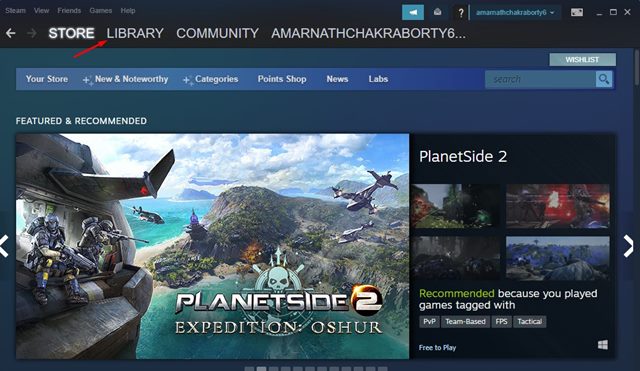
2. Na Biblioteca Steam, encontre o jogo que deseja desinstalar.
3. Clique com o botão direito no jogo e selecione Gerenciar.
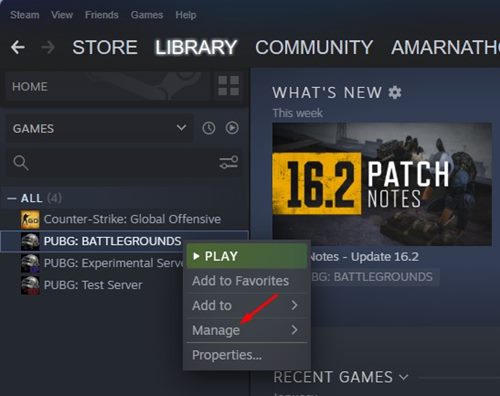
4. No menu expandido, selecione Desinstalar.
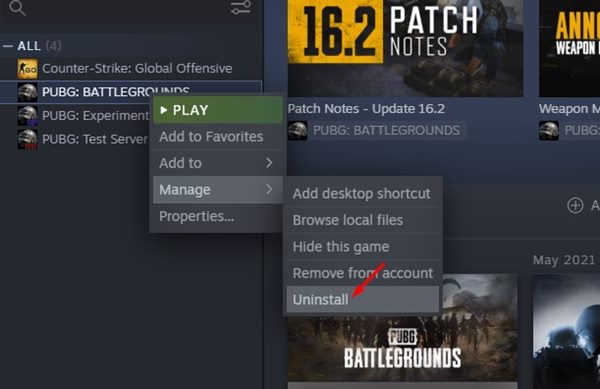
5. No prompt de confirmação de desinstalação, clique em Desinstalar.
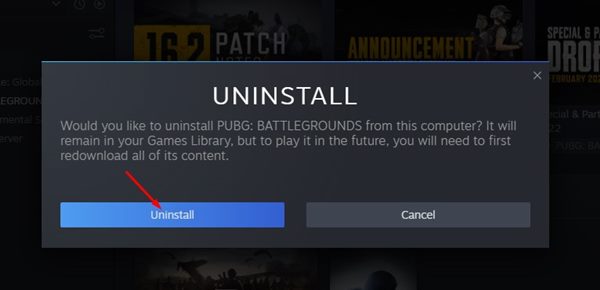
É isso! Após desinstalar o jogo, siga os próximos métodos.
2. Limpe o cache de download do Steam
Depois de desinstalar o jogo Steam que apresentava o erro, é hora de limpar o cache de download. Aqui estão etapas simples para limpar o cache de download do Steam.
1. Abra o cliente de desktop Steam.
2. Em seguida, toque em Visualizar no canto superior esquerdo.
3. No menu que aparece, selecione Configurações > Downloads.

4. Vá para a parte inferior da tela e toque em Limpar cache de download.
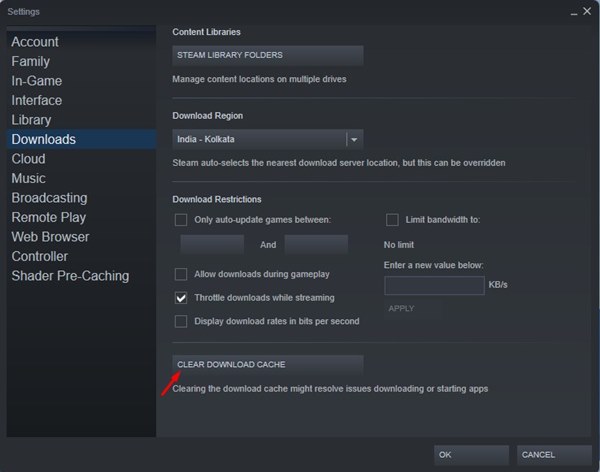
É isso! Isso limpará o cache de download do Steam.
3. Altere a região de download
Este é um passo muito importante que você não deve perder. Para corrigir o erro ‘Arquivos de atualização corrompidos’ no Steam, você deve alterar a região de download. Veja como fazer isso.
1. Inicie o cliente Steam Desktop em seu PC e navegue até Steam > Configurações.

2. Nas configurações do Steam, mude para a guia Downloads.

3. Em seguida, toque no menu suspenso Baixar região e selecione um local mais próximo de sua região. Depois de fazer isso, clique em OK para aplicar as alterações.
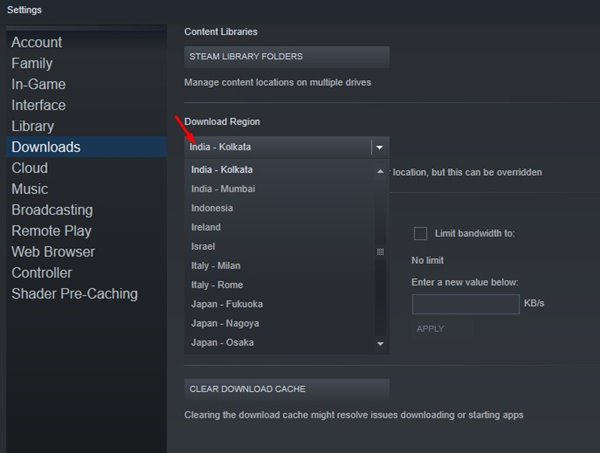
4. O cliente Steam solicitará uma reinicialização. Reinicie o cliente Steam.
Depois de alterar a região de download, você precisará baixar o jogo novamente. Portanto, certifique-se de que não haja vestígios de arquivos de jogos antigos em seu PC.
Vá até o local onde você instalou o jogo, mostrando o erro, e exclua a pasta.
4. Verifique a integridade dos arquivos do jogo
A próxima etapa é verificar a integridade dos arquivos do jogo. Veja como corrigir o erro de arquivos de atualização corrompidos do Steam, verificando a integridade dos arquivos do jogo.
1. Inicie o cliente de desktop Steam e mude para a guia Biblioteca.
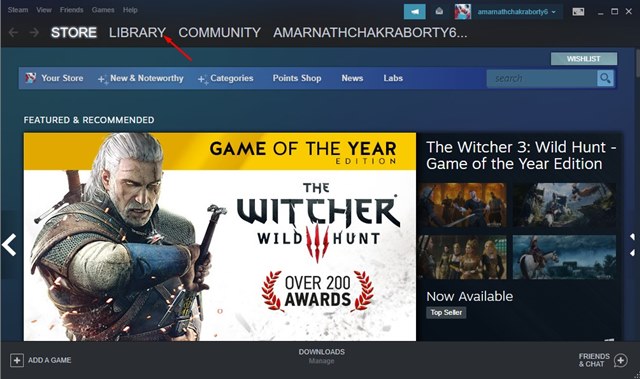
2. Clique com o botão direito no jogo que acabou de instalar e clique em Propriedades.
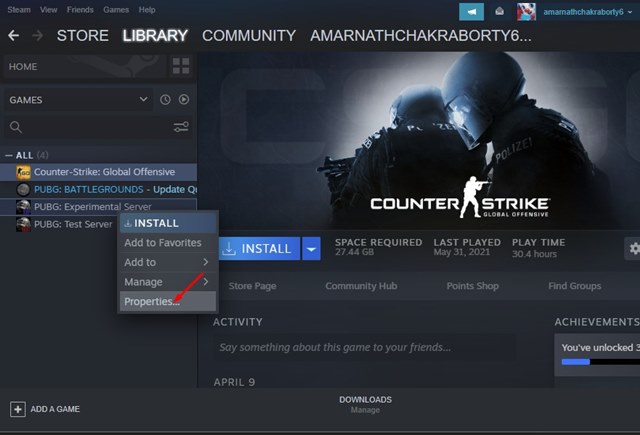
3. Nas Propriedades, mude para a guia Arquivos Locais.
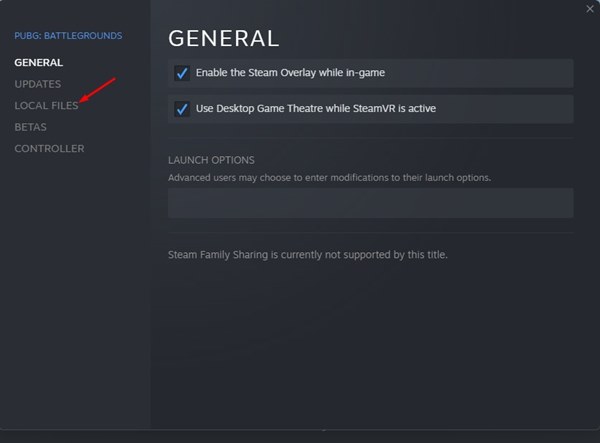
4. Na tela Arquivos locais, clique em Verificar integridade dos arquivos do jogo.
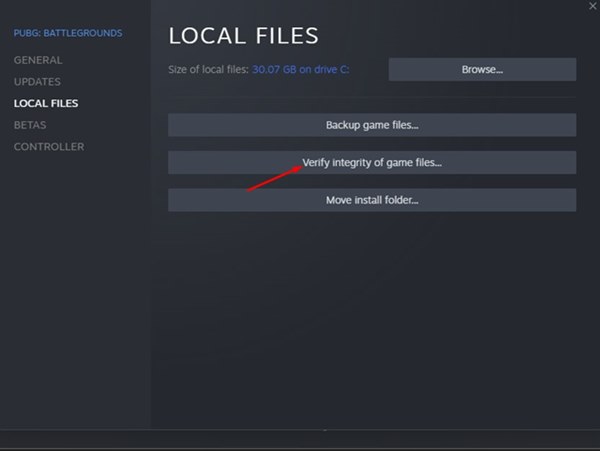
É isso! Isso verificará a integridade dos arquivos do jogo instalados no Steam. Tente iniciar o jogo novamente; você não receberá o erro ‘Arquivos de atualização corrompidos’ desta vez.
E se você ainda receber o erro ‘Arquivos de atualização corrompidos’ do Steam?
Embora tenhamos certeza de que as etapas compartilhadas acima corrigirão o erro ‘Arquivos de atualização corrompidos’ no Steam, se você ainda os obtiver, há possibilidades de problemas de hardware ou de um cliente Steam corrompido. Aqui estão algumas coisas que você pode fazer para resolver o problema.
1. Repare a biblioteca de jogos Steam
Você pode tentar reparar a pasta Steam Library e ver se isso ajuda. Veja como você pode reparar a biblioteca de jogos Steam.
1. Inicie o cliente de desktop Steam em seu PC e navegue até Steam > Configurações.

2. Nas configurações do Steam, mude para Downloads.
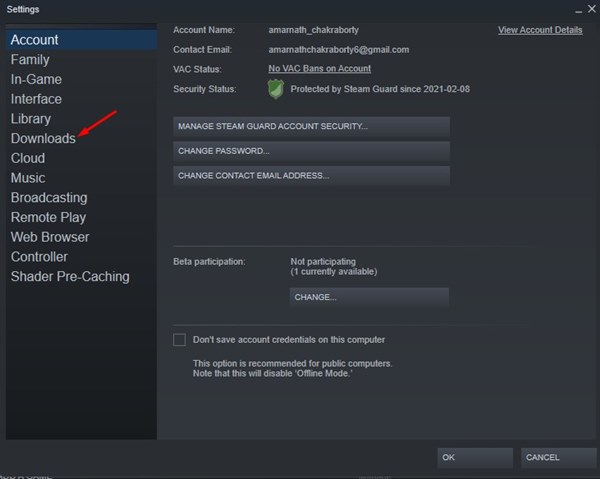
3. Em seguida, selecione as pastas da biblioteca Steam na seção Bibliotecas de conteúdo.
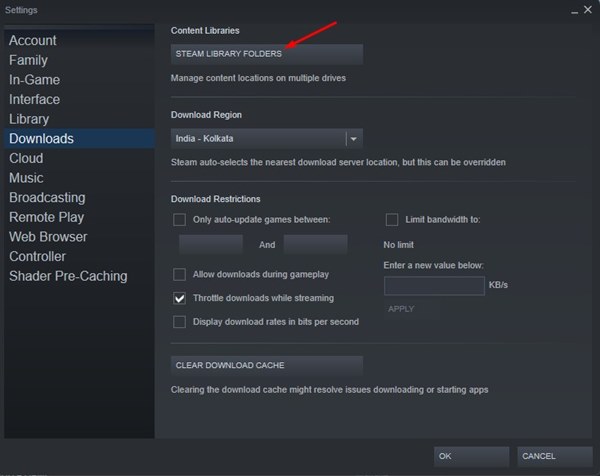
4. No Storage Manager, clique nos três pontos no canto superior direito e selecione Reparar pasta.
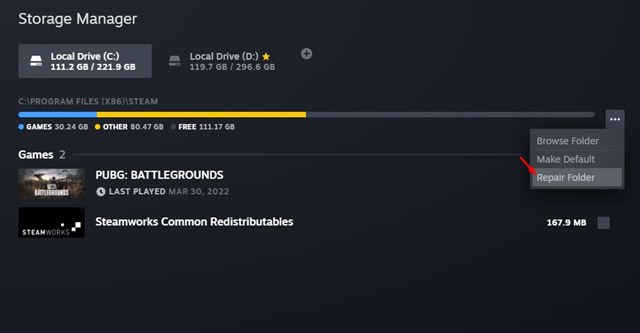
É isso! Isso reparará a biblioteca de jogos Steam. Feito isso, tente instalar ou atualizar o jogo e verifique se ainda está recebendo o erro.
2. Mova o jogo para uma unidade diferente
A falha no HDD/SSD é outro motivo para a mensagem de erro ‘Arquivos de atualização corrompidos’. Você pode corrigir esse problema conectando uma unidade diferente ao seu PC e movendo o jogo Steam existente.
As etapas para mover um jogo Steam para outra unidade são complicadas, mas compartilhamos um guia detalhado. Portanto, certifique-se de seguir nosso guia – Como mover o jogo Steam para outra unidade e mover o jogo que está mostrando a mensagem de erro.
3. Reinstale o cliente Steam Desktop
Se nada funcionou para você resolver o ‘Arquivo de atualização corrompido’ do Steam, a única opção restante é reinstalar o cliente Steam.
Para reinstalar o Cliente Steam, navegue até o Painel de Controle e desinstale-o. Depois de desinstalado, baixe e instale o Steam novamente a partir deste página da Internet.
Este guia explica como corrigir a mensagem de erro ‘Arquivos de atualização corrompidos’ do Steam. Se precisar de mais ajuda para resolver esse erro, informe-nos nos comentários abaixo. Além disso, se este artigo ajudou você a corrigir o erro, compartilhe-o com outras pessoas.
0 Comments